Hướng dẫn sử dụng Keynote cho máy Mac
- Chào mừng
-
- Giới thiệu về Keynote
- Giới thiệu về hình ảnh, biểu đồ và các đối tượng khác
- Tạo bài thuyết trình đầu tiên của bạn
- Chọn cách điều hướng bài thuyết trình của bạn
- Mở hoặc đóng bài thuyết trình
- Lưu và đặt tên bài thuyết trình
- Tìm bài thuyết trình
- In bài thuyết trình
- Touch Bar cho Keynote
- Tạo bài thuyết trình bằng VoiceOver
-
- Thay đổi độ trong suốt đối tượng
- Tạo nền cho đối tượng bằng màu hoặc hình ảnh
- Thêm đường viền vào đối tượng
- Thêm chú thích hoặc tiêu đề
- Thêm phản chiếu hoặc bóng đổ
- Sử dụng kiểu đối tượng
- Định cỡ lại, xoay và lật đối tượng
- Di chuyển và sửa các đối tượng bằng danh sách đối tượng
- Thêm đối tượng được liên kết để làm cho bài thuyết trình có tính tương tác
-
- Thuyết trình trên máy Mac của bạn
- Thuyết trình trên màn hình riêng biệt
- Thuyết trình trên máy Mac qua internet
- Sử dụng điều khiển từ xa
- Làm cho bài thuyết trình tự động chuyển tiếp
- Phát bản trình chiếu có nhiều người thuyết trình
- Thêm và xem ghi chú thuyết trình
- Lặp lại trên máy Mac
- Ghi bài thuyết trình
-
- Gửi bài thuyết trình
- Giới thiệu về cộng tác
- Mời người khác cộng tác
- Cộng tác trên bài thuyết trình được chia sẻ
- Xem hoạt động mới nhất trong bài thuyết trình được chia sẻ
- Thay đổi cài đặt của bài thuyết trình được chia sẻ
- Dừng chia sẻ bài thuyết trình
- Các thư mục được chia sẻ và cộng tác
- Sử dụng Box để cộng tác
- Tạo GIF động
- Đăng bài thuyết trình của bạn trong blog
-
- Sử dụng iCloud Drive với Keynote
- Xuất sang PowerPoint hoặc một định dạng tệp khác
- Giảm kích cỡ tệp bài thuyết trình
- Lưu bài thuyết trình lớn dưới dạng tệp gói
- Khôi phục phiên bản cũ hơn của bài thuyết trình
- Di chuyển bài thuyết trình
- Xóa bài thuyết trình
- Bảo vệ bài thuyết trình bằng mật khẩu
- Khóa bài thuyết trình
- Tạo và quản lý chủ đề tùy chỉnh
- Bản quyền

Touch Bar cho Keynote trên máy Mac
Nếu máy Mac của bạn có Touch Bar, bạn có thể sử dụng các cử chỉ quen thuộc – ví dụ như chạm, vuốt và trượt – trực tiếp trên Touch Bar để sửa và điều khiển bài thuyết trình trong Keynote. Các điều khiển trên Touch Bar thay đổi tùy theo nội dung được chọn trong bài thuyết trình của bạn.
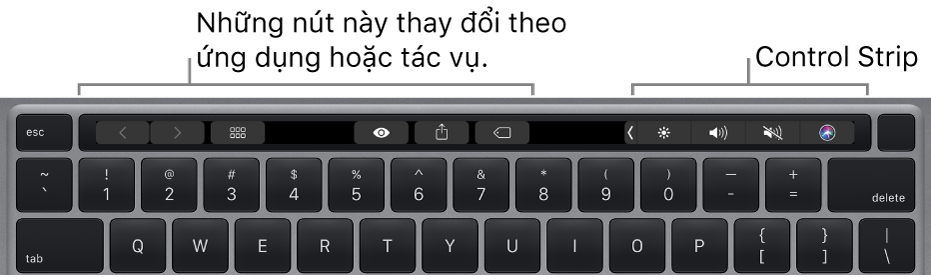
Ví dụ: khi bạn phát bài thuyết trình thì Touch Bar sẽ hiển thị tất cả các trang chiếu của bạn cùng với các điều khiển khác. Nếu bạn đang thuyết trình trên màn hình riêng biệt, hãy chạm vào ![]() để chuyển màn hình hiển thị bài thuyết trình.
để chuyển màn hình hiển thị bài thuyết trình.

Nếu bạn đang làm việc trong trình điều hướng trang chiếu thì Touch Bar sẽ hiển thị các điều khiển để sắp xếp lại, bỏ qua và nhóm các trang chiếu.
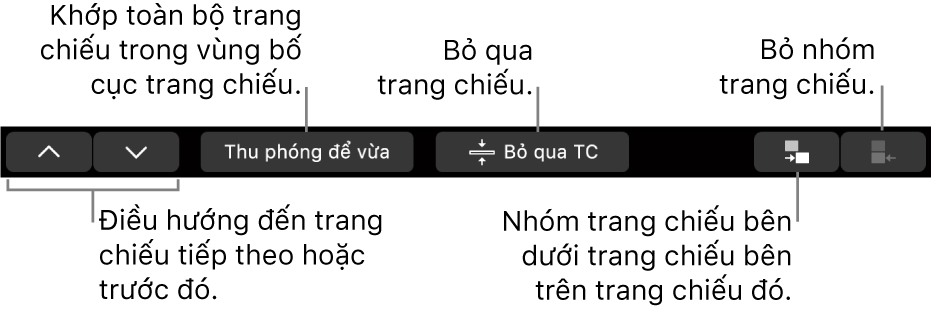
Nếu hình được chọn, Touch Bar hiển thị các điều khiển để thay đổi nét (đường viền) của hình, màu nền, độ mờ, v.v.
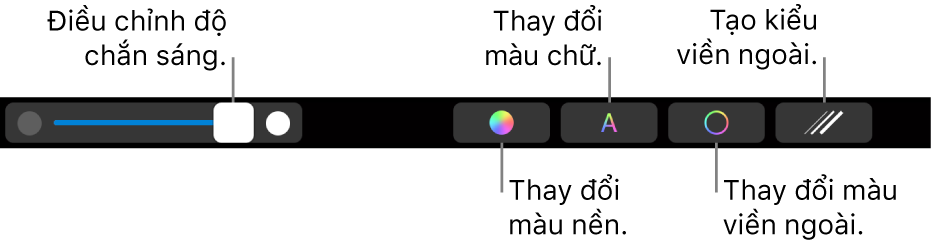
Hiển thị các điều khiển cho Keynote
Nếu bạn không thấy các điều khiển để sửa văn bản hoặc thực hiện các tác vụ khác trong Keynote, hãy bật các điều khiển đó trong Cài đặt hệ thống (hoặc Tùy chọn hệ thống).
Thực hiện một trong các thao tác sau:
macOS Ventura 13 trở lên: Chọn menu Apple
 > Cài đặt hệ thống, sau đó bấm vào Bàn phím trong thanh bên. (Có thể bạn cần phải cuộn xuống). Bấm vào nút Cài đặt Touch Bar.
> Cài đặt hệ thống, sau đó bấm vào Bàn phím trong thanh bên. (Có thể bạn cần phải cuộn xuống). Bấm vào nút Cài đặt Touch Bar.macOS 12 trở xuống: Chọn menu Apple
 > Tùy chọn hệ thống, bấm vào Bàn phím, sau đó bấm vào nút Bàn phím.
> Tùy chọn hệ thống, bấm vào Bàn phím, sau đó bấm vào nút Bàn phím.
Bấm vào menu bật lên bên cạnh “Touch Bar hiển thị”, sau đó chọn Điều khiển ứng dụng.
Bạn có thể tìm thêm thông tin về cách sử dụng Touch Bar trong Hướng dẫn sử dụng macOS.